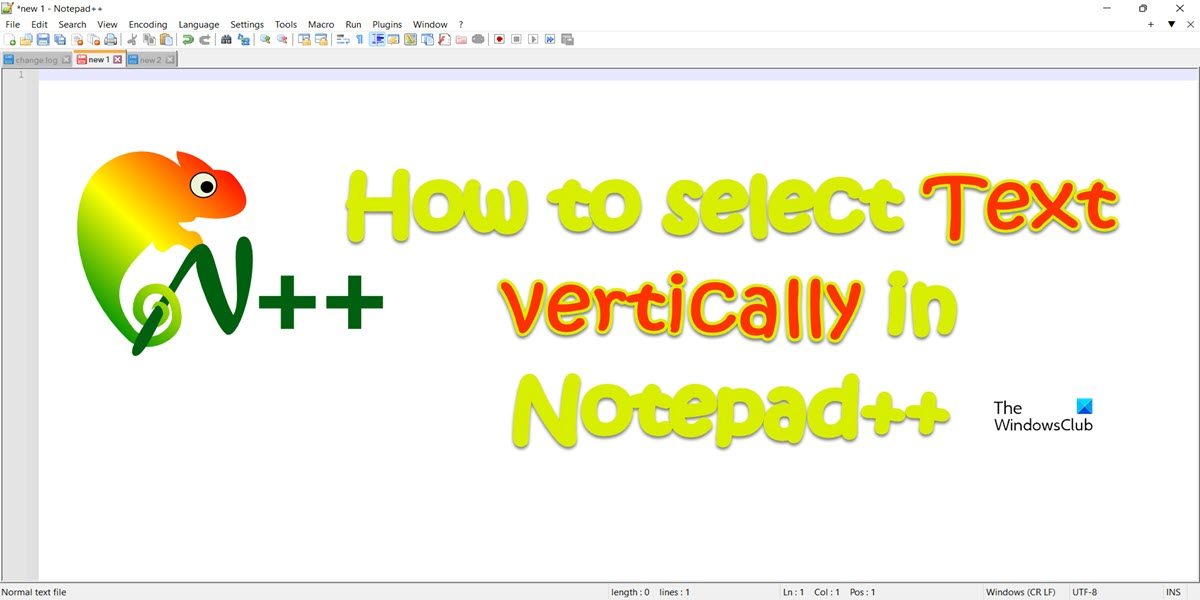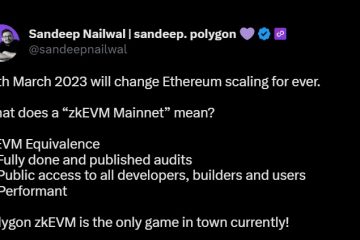A
Notepad++ több, mint a szteroidokon használható Notepad. Lehetővé teszi a Szöveg függőleges kiválasztását. Használhatja az Oszlop módot, amely nem más, mint a Szöveg függőleges kiválasztásának lehetősége a Notepad++-ban. Ebben a bejegyzésben erről a módszerről fogunk beszélni.
Válassza ki a szöveget függőlegesen a Jegyzettömb++-ban
Számos alkalom volt, amikor úgy éreztem, hogy egy egész oszlopot törölnék egy szövegből. Lehet, hogy minden sorra lépve törölheti a felesleges szövegrészt, de ez a folyamat kissé idegesítővé válhat, ha rengeteg sora van szerkeszteni. A fejlesztők tisztában vannak ezzel, és beépítették a Szöveg függőleges beállításának lehetőségét a Notepad++ alkalmazásban. Ugyanezhez próbálkozzon a következő módszerek valamelyikével.
Próbálkozzon a Billentyűzet billentyűkombinációval.Használja az egeret az Oszlopszerkesztő engedélyezése
Beszéljünk róluk részletesen.
1] Próbálja ki a Billentyűparancsot
Kezdjük el a teljes oszlop kiválasztását a billentyűzetek használatával. Ehhez nyomja le és tartsa lenyomva a Ctrl + Alt vagy a Shift billentyűket, majd a nyílbillentyűkkel jelölje ki a kívánt szöveget. Ez kihívóan működni fog.
2] Használja az egeret
Használhatja azt is az egérrel a szöveg függőleges kijelöléséhez. Csak nyomja meg és tartsa lenyomva az Alt gombot, majd használja a kurzort a szöveg kiválasztásához. Ügyeljen arra, hogy a mutató használatakor tartsa lenyomva az Alt gombot, engedje fel a gombot, majd másolhat, törölhet, kivághat vagy más műveleteket hajthat végre. Ez a módszer hasonló az előzőhöz, de még egy rugalmasságot biztosít.
3] Oszlopszerkesztő engedélyezése
Ha nem szeretné minden alkalommal megnyomni a billentyűparancsot pusztán egy oszlop szerkesztéséhez, próbálkozzon tovább az Oszlopszerkesztővel. Nagyon egyszerű engedélyezni, vagy lépjen a Szerkesztés > Oszlopszerkesztő menübe, vagy használja az egyszeri billentyűkombinációt: Ctrl + C. Ezután csak írja be, amit szeretne a megjelenő párbeszédpanelen.
Olvassa el: Hogyan hasonlítsunk össze két fájlt a Notepad++ alkalmazásban
Hogyan választhatok ki adatokat függőlegesen a Notepad++ alkalmazásban?
A Notepad++ alkalmazásban meglehetősen könnyű függőlegesen kiválasztani az adatokat. Háromféleképpen teheti meg ugyanezt, csak görgessen felfelé, és próbálja ki a kívánt módszert. Ez meglehetősen egyszerű, és remélhetőleg függőlegesen kiválaszthatja az adatokat, vagy kiválaszthatja a teljes oszlopot, majd törölheti, szerkesztheti, vagy bármit megtehet, amit szeretne.
Olvassa el: Hogyan a Jegyzettömb lecserélése Notepad++-ra
Hogyan másolhatok függőlegesen a Notepad++ alkalmazásban?
Miután függőlegesen kiválasztotta a szöveget (ellenőrizze a fent említett módszereket), kattintson a jobb gombbal a kiemelt szövegre és válassza a Másolás lehetőséget, vagy egyszerűen nyomja meg a Ctrl + C billentyűkombinációt. Ha ki szeretné vágni a szöveget, kattintson a jobb gombbal a kiemelt szövegre, és válassza a Kivágás lehetőséget, a billentyűparancshoz hasonlóan csak nyomja meg a Ctrl és az X billentyűket, és máris mehetsz. Most a szöveg beillesztéséhez használhatja a Ctrl + V billentyűkombinációt, vagy kattintson a jobb gombbal arra a helyre, ahol be szeretné illeszteni a szöveget, és válassza a Beillesztés lehetőséget.
Remélhetőleg ennek a bejegyzésnek a segítségével tudja, hogyan válasszon ki egy a teljes oszlop a Notepad++ alkalmazásban.
Olvassa el: A kis-és nagybetűk módosítása a Notepad++ alkalmazásban.